Глобальные опции товаров¶
Если у большого количества товаров в вашем магазине есть какая-то определённая опция, вы сможете создать её на странице Опции, а затем быстро добавить любому товару, без необходимости каждый раз создавать варианты этой опции для отдельных товаров.
Примечание
Глобальные опции могут использоваться для создания комбинаций и исключений так же, как и опции отдельных товаров.
Создаём глобальную опцию¶
Откройте страницу Товары → Опции в панели администратора CS-Cart.
Нажмите кнопку + в правой верхней части страницы.
Откроется всплывающее окно создания опции. Заполните поля:
Название — название опции товара, которое отобразится на витрине.
Дополнительное название — название опции, которое появится только в панели администратора. Помогает отличить друг от друга разные опции с одинаковыми названиями.
Например, если в магазине продаётся обувь и футболки, то там могут быть две глобальные опции “Размер”. Без дополнительного названия они бы выглядели одинаково в панели администратора, и было бы сложно понять, какую из них нужно добавить товару.
Позиция — позиция этой опции относительно других опций в списке.
Магазин — витрина, которой изначально принадлежит опция.
Расчет кол-ва товаров в наличии — если поставить галочку, то оставшееся количество товаров с этой опцией можно будет рассчитывать отдельно с помощью комбинаций опций.
Тип — тип опции: Список вариантов, Радиогруппа, Флажок, Текст, Текстовая область или Файл. В зависимости от типа, у опций могут быть дополнительные свойства.
Описание — описание опции, которое отобразится на витрине при наведении на значок вопроса рядом с названием опции.
Комментарий — комментарий, который отобразится на витрине под опцией.
Обязательное — если поставить галочку, то покупателю придется выбрать эту опцию или ввести значение.
Если отсутствуют варианты — настройка определяет, что будет, если варианты опции выключены или недоступны:
- Показывать сообщение — опция появится на витрине, но будет отмечена как недоступная. Если опция обязательная (см. настройку выше), то покупатель не сможет добавить товар в корзину.
- Скрыть опцию полностью — опция будет скрыта; даже если опция обязательная (см. настройку выше), то покупатель сможет добавить товар в корзину.
Нажмите кнопку Создать.
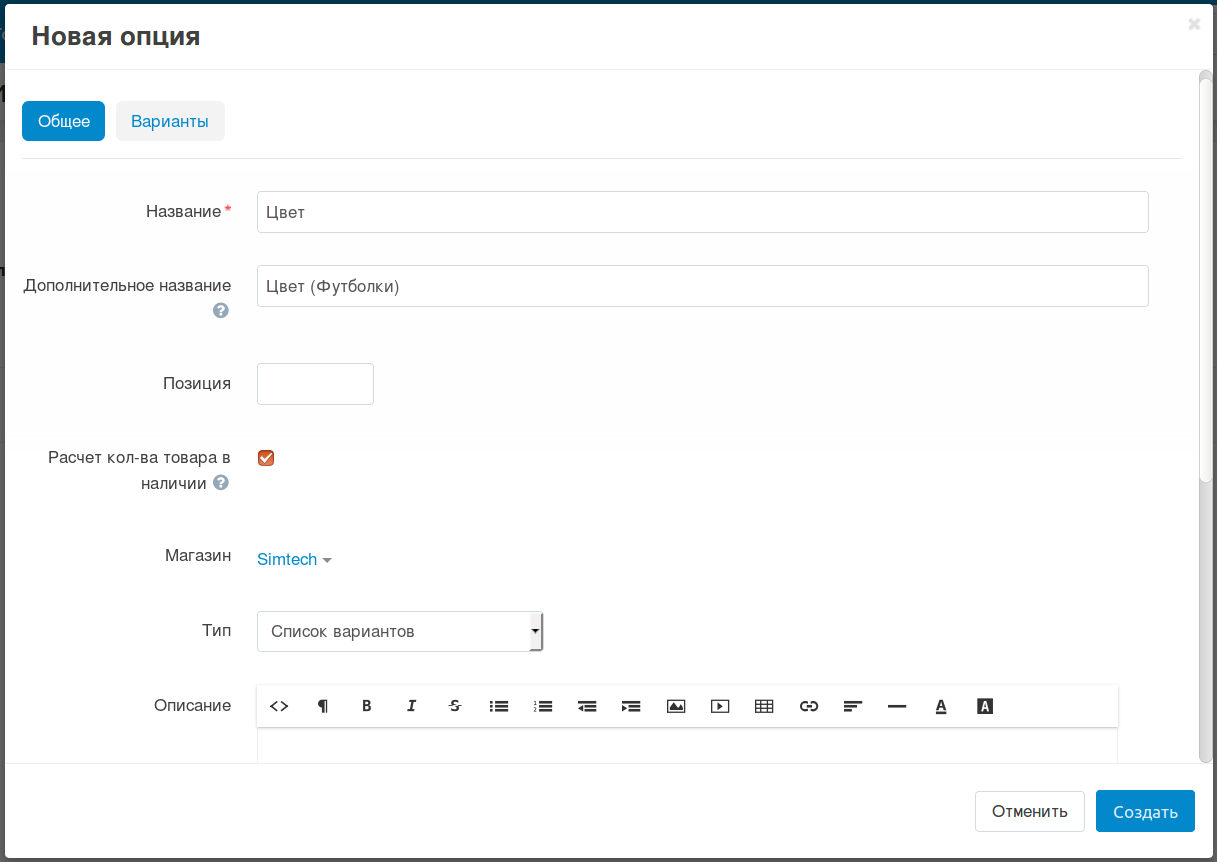
Добавляем глобальную опцию одному товару¶
Откройте страницу Товары → Товары.
Откройте нужный товар и перейдите на вкладку Опции.
Нажмите кнопку Добавить глобальную опцию, выберите нужную глобальную опцию и нажмите Применить.
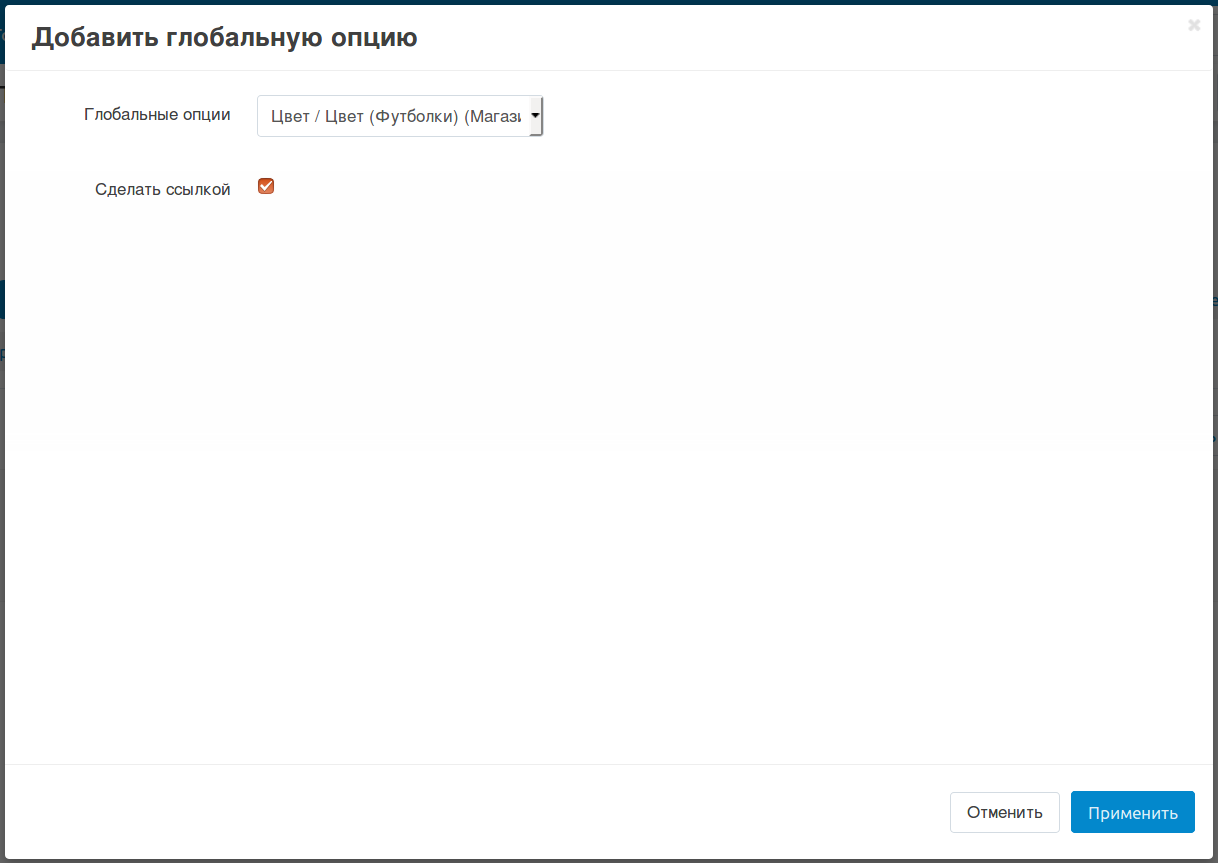
Важно
Если вы поставите галочку Сделать ссылкой, то вы не сможете как-то изменить эту опцию для одного конкретного товара. Любые изменения этой опции затронут все товары, для которых эта опция добавлена как ссылка.
Если галочку не ставить, то опция будет скопирована для этого товара. Это означает, что вы сможете изменить варианты опции только для этого товара, и эти изменения не затронут другие товары.
Добавляем глобальную опцию нескольким товарам¶
Откройте страницу Товары → Опции.
Нажмите на кнопку с изображением шестерёнки в правой верхней части страницы и выберите Применить к товарам. Откроется новая страница, где вы сможете выбрать, какие опции применить, и к каким товарам.
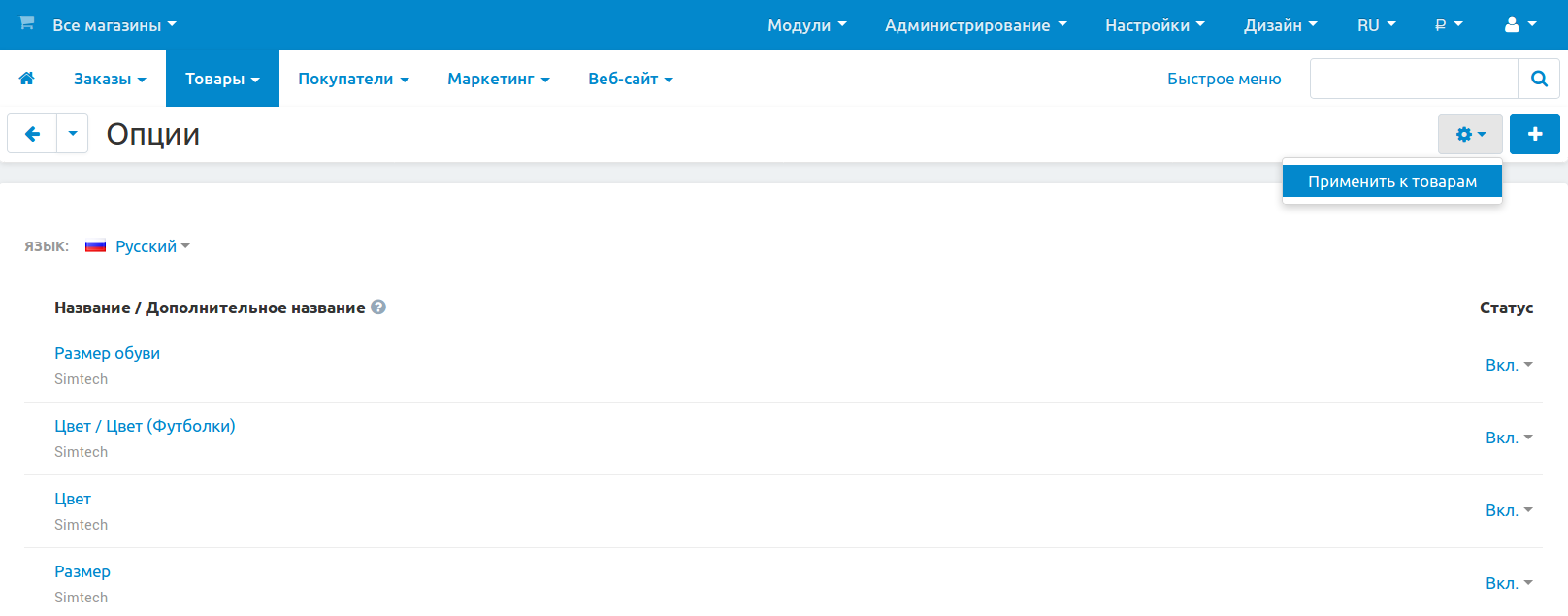
Нажмите кнопку Добавить товары и выберите товары, к которым вы хотите применить опции.
Отметьте галочками опции, которые вы хотите применить.
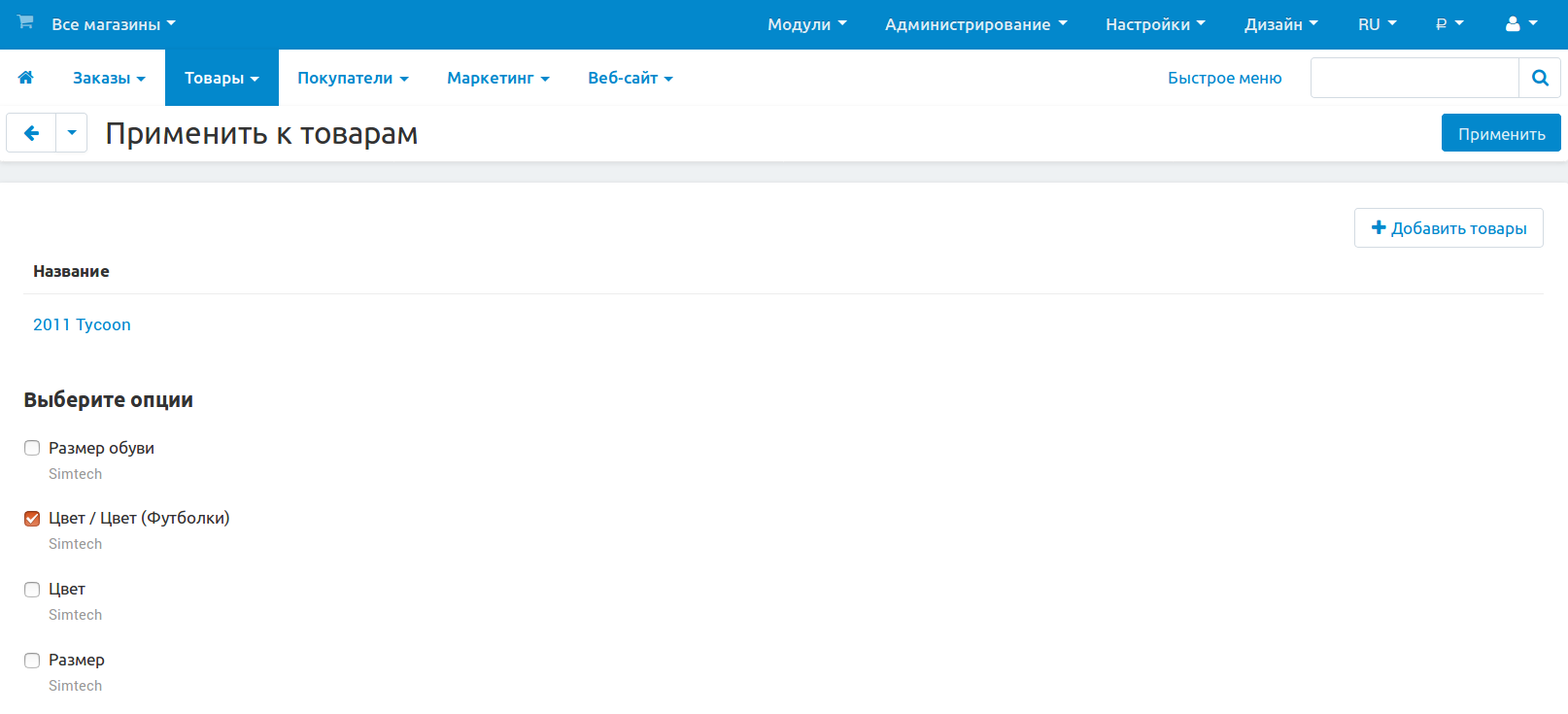
Нажмите кнопку Применить в правой верхней части страницы.
